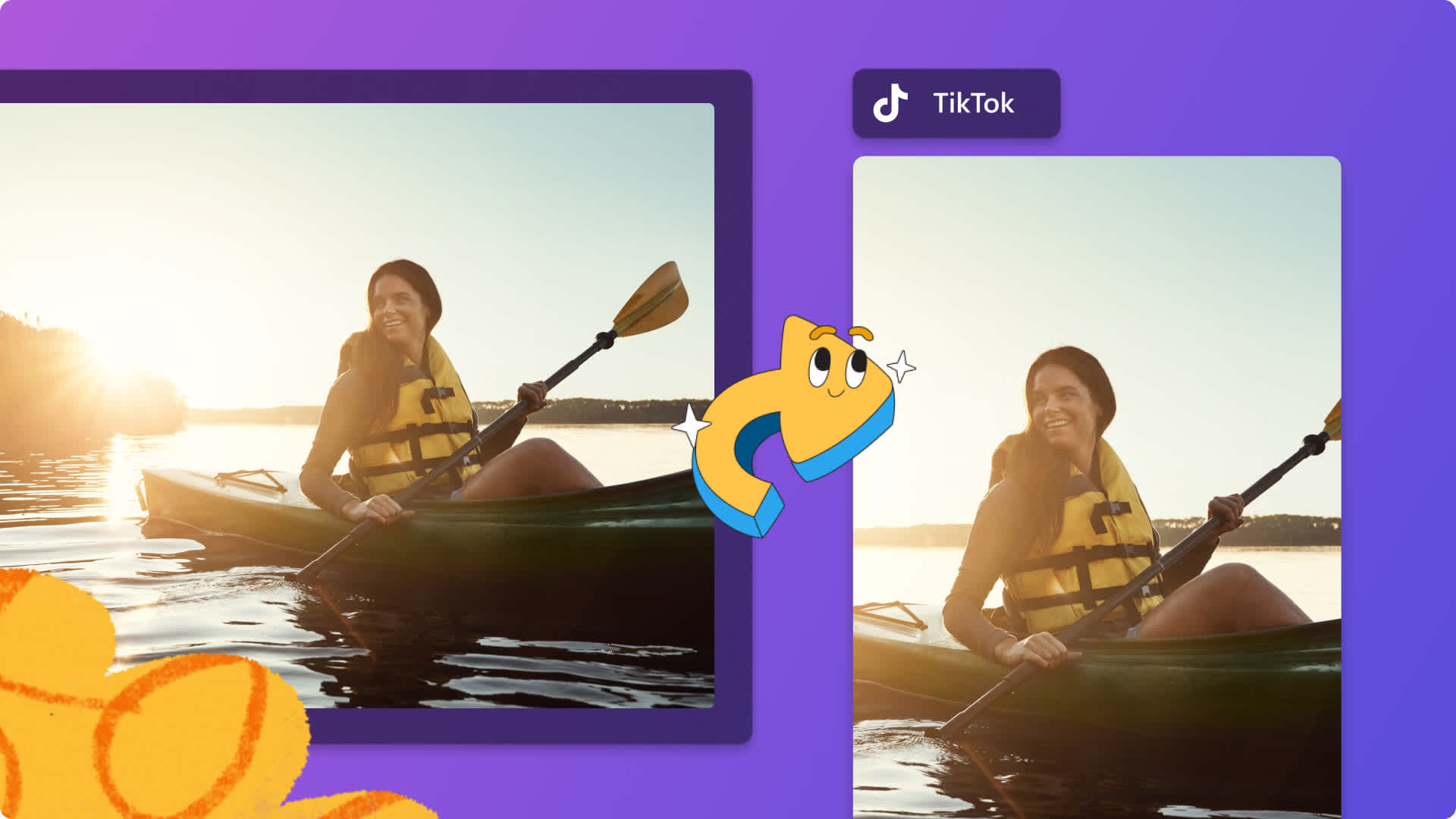Кадрирование видео в Интернете
Используйте средство кадрирования видео в Clipchamp, чтобы быстро обрезать видеоролики до нужного размера изображения.
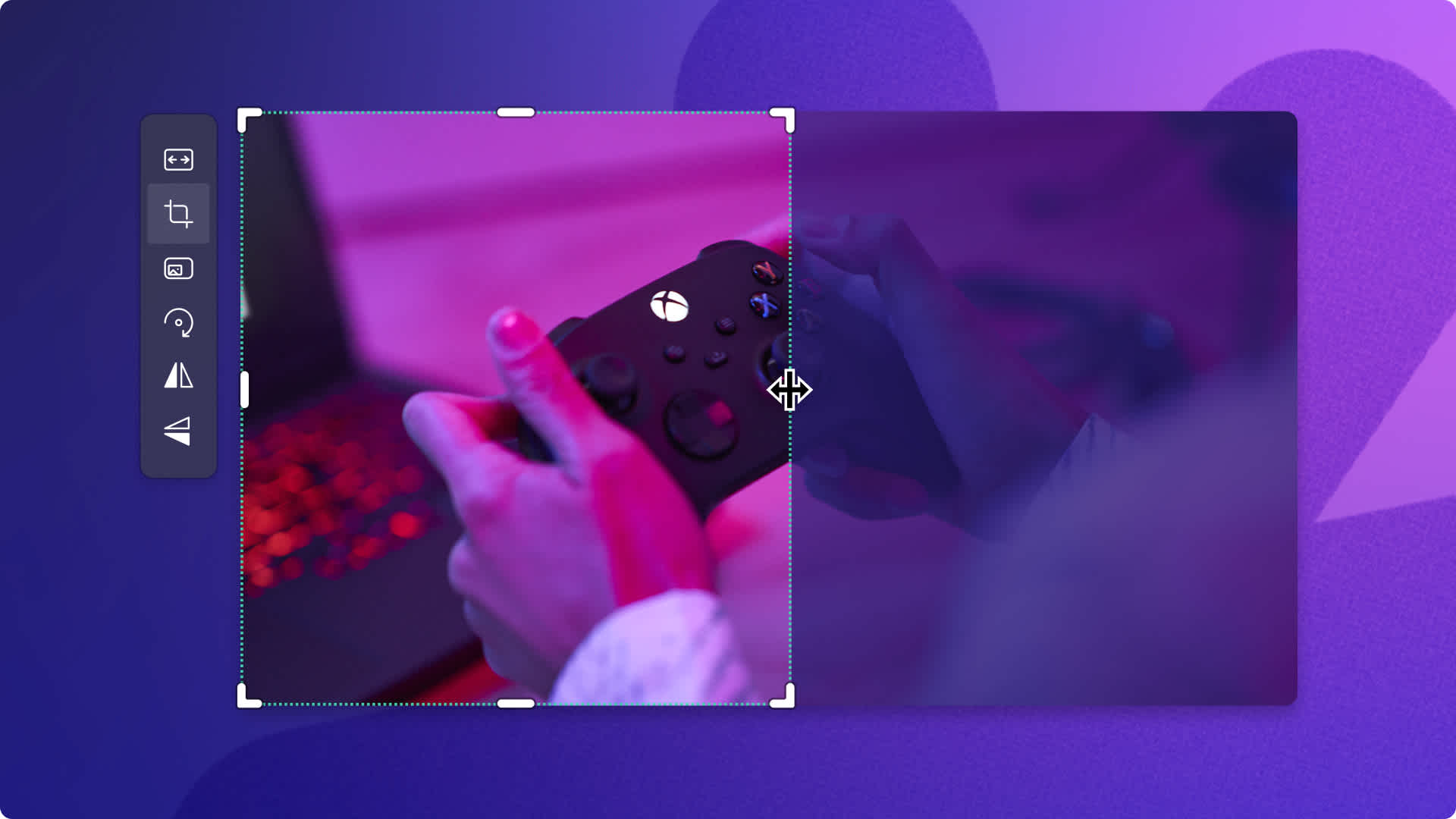
Простые функции кадрирования
Обрезка любого видео, изображения или графического элемента
Обр езайте ненужные сегменты звука, видео или фотографий, не скачивая внешние приложения или программы. Быстро убирайте лишние видеоматериалы, чтобы создавать профессиональные видео.
Удаление ненужных рамок
Можно без труда удалять черные рамки и неудачные кадры из видеороликов, с фотографий, стикеров и из GIF-файлов, чтобы в готовом видео остались только нужные материалы. Создавайте высококачественные видеоролики профессионального уровня, чтобы удерживать внимание зрителей.
Создание новых пропорций
Можно без труда выбирать разные пропорции в соответствии с требованиями видеороликов YouTube Shorts, Reel в Instagram и TikTok. Для этого используется инструмент свободного кадрирования. Свободно перемещайте указатель мыши в окне предварительного просмотра видео, чтобы выбрать идеальные пропорции.
Обрезка видео в сети с помощью Clipchamp
- 1
Загрузите видео или выберите стоковый ролик
- 2
Перетащите клип на временную шкалу редактора
- 3
Нажмите кнопку кадрирования
- 4
Потяните «ручки» для кадрирования внутрь или наружу
- 5
Экспортируйте видео с разрешением 1080p HD
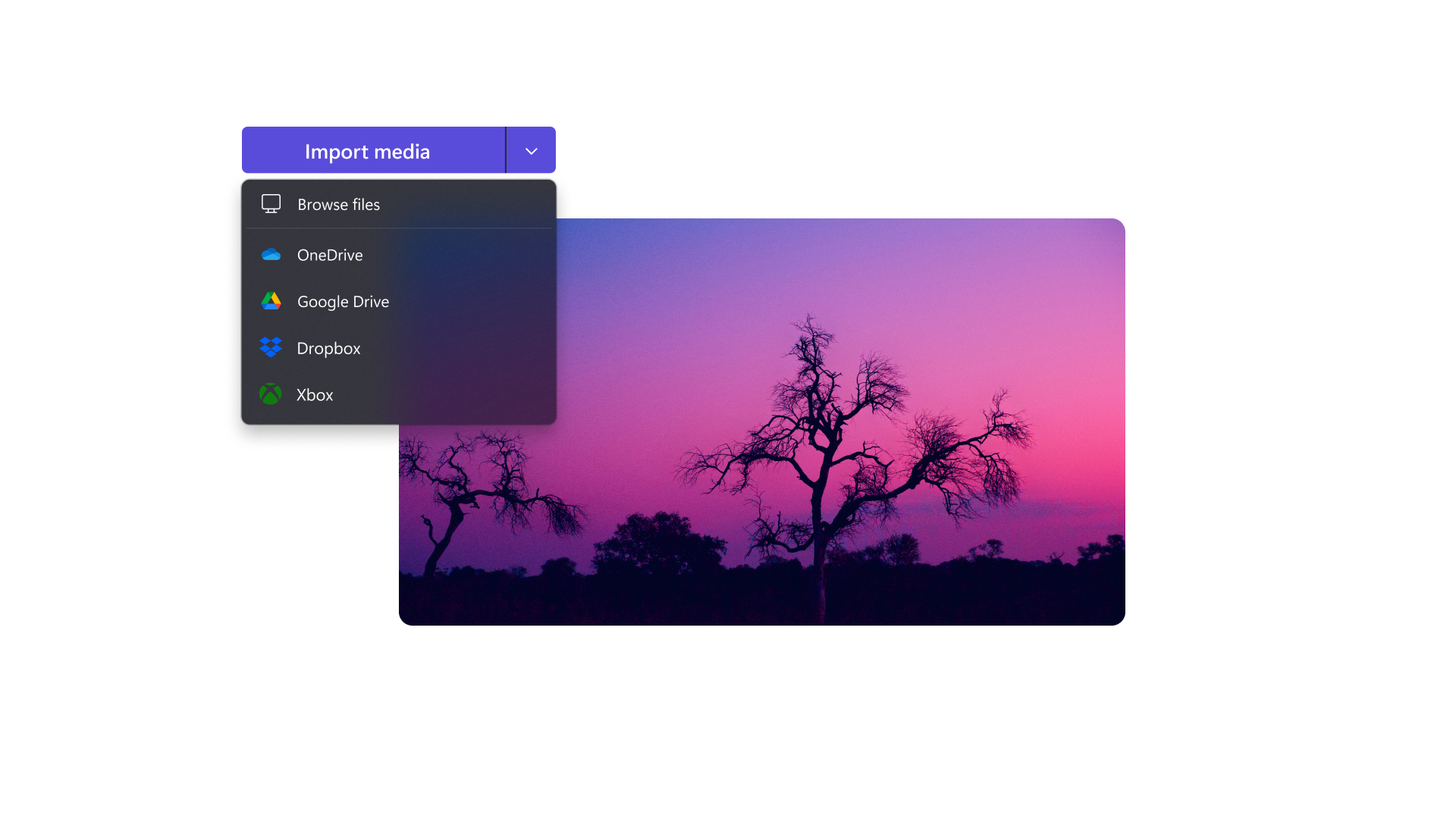
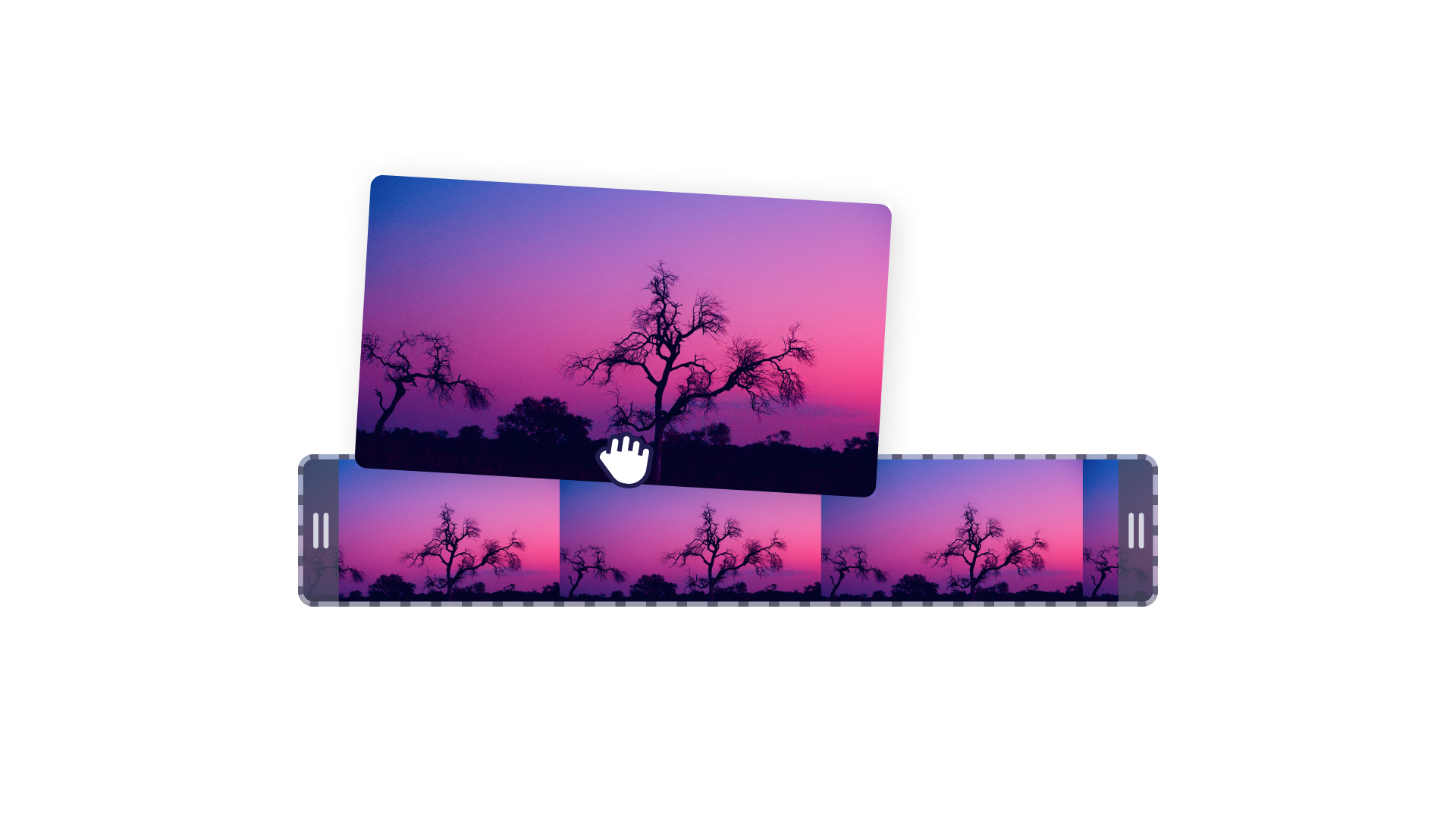
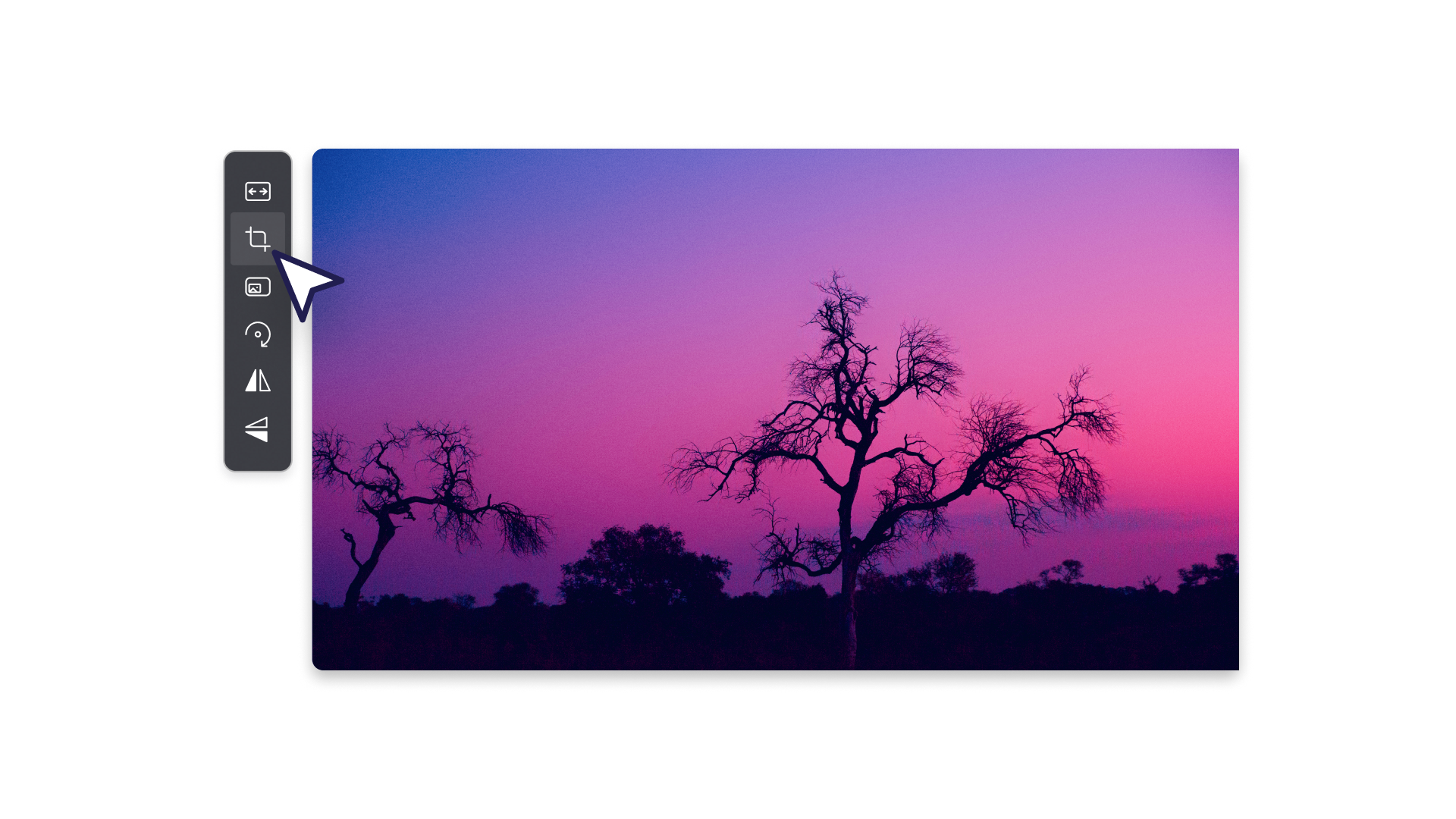
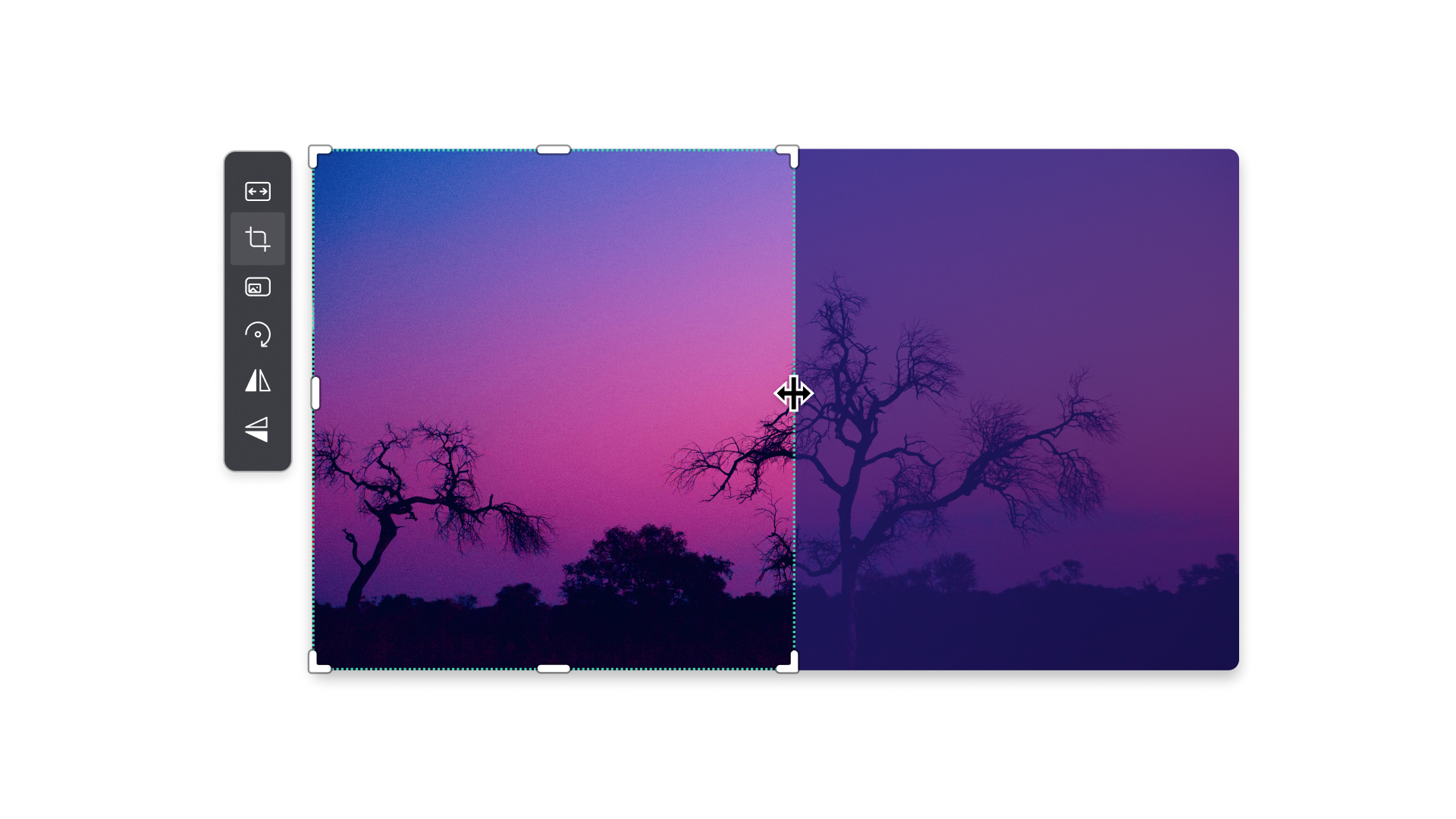
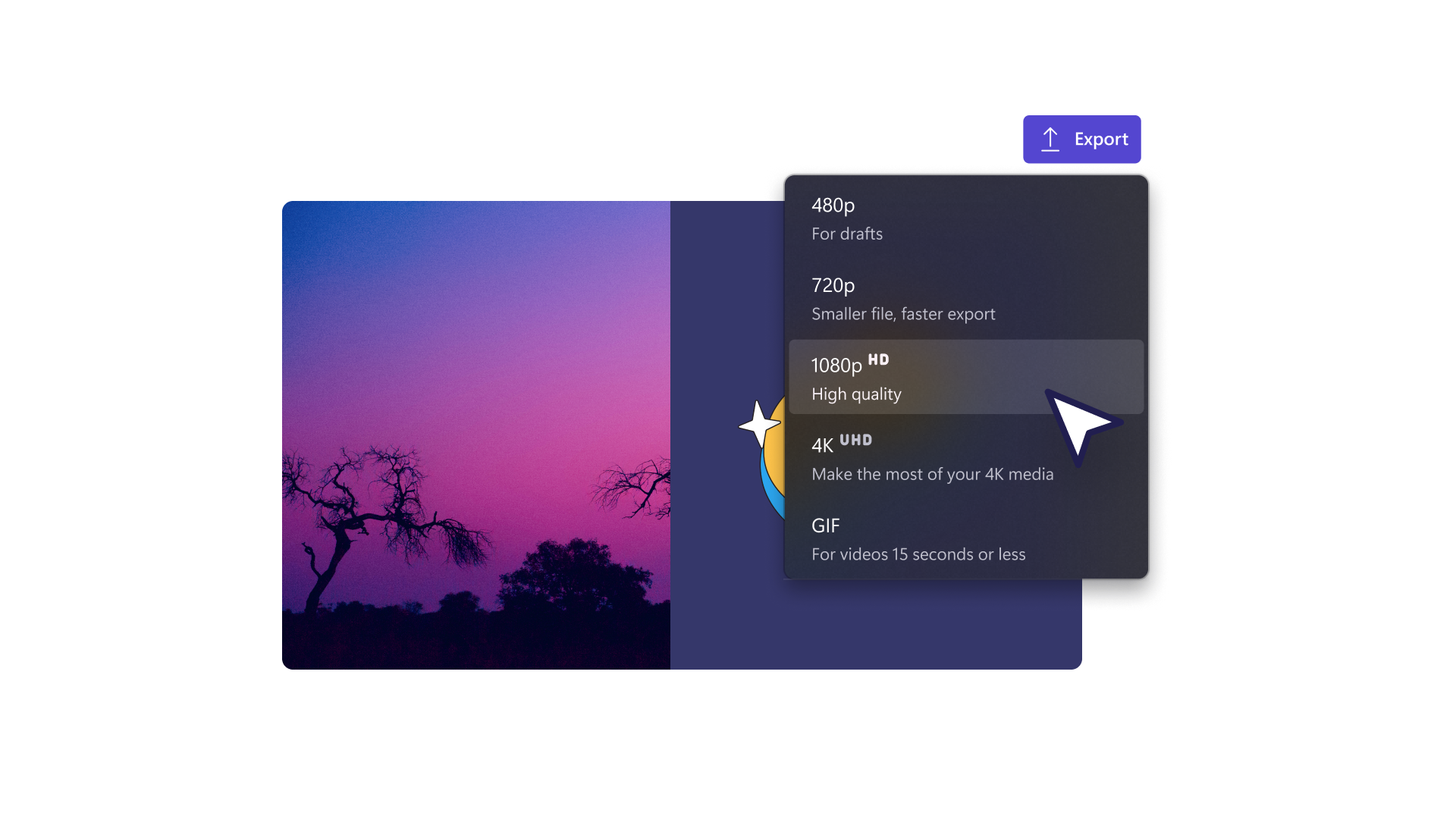
Удаление отвлекающих факторов и лишних визуальных эффектов
Обрезайте ненужные части фона вашего видео сверху, снизу и по бокам с помощью средства обрезки видео, чтобы придать ему более аккуратный вид.
Используйте онлайн-сервис кадрирования видео для удаления незаполненных интервалов, длинных вступительных пауз и лишних фраз, которые отвлекают зрителей в видео со слайд-шоу.
Удаляйте лишние визуальные элементы с изображений и GIF-наложений, чтобы сделать акцент на главном в презентациях PowerPoint.
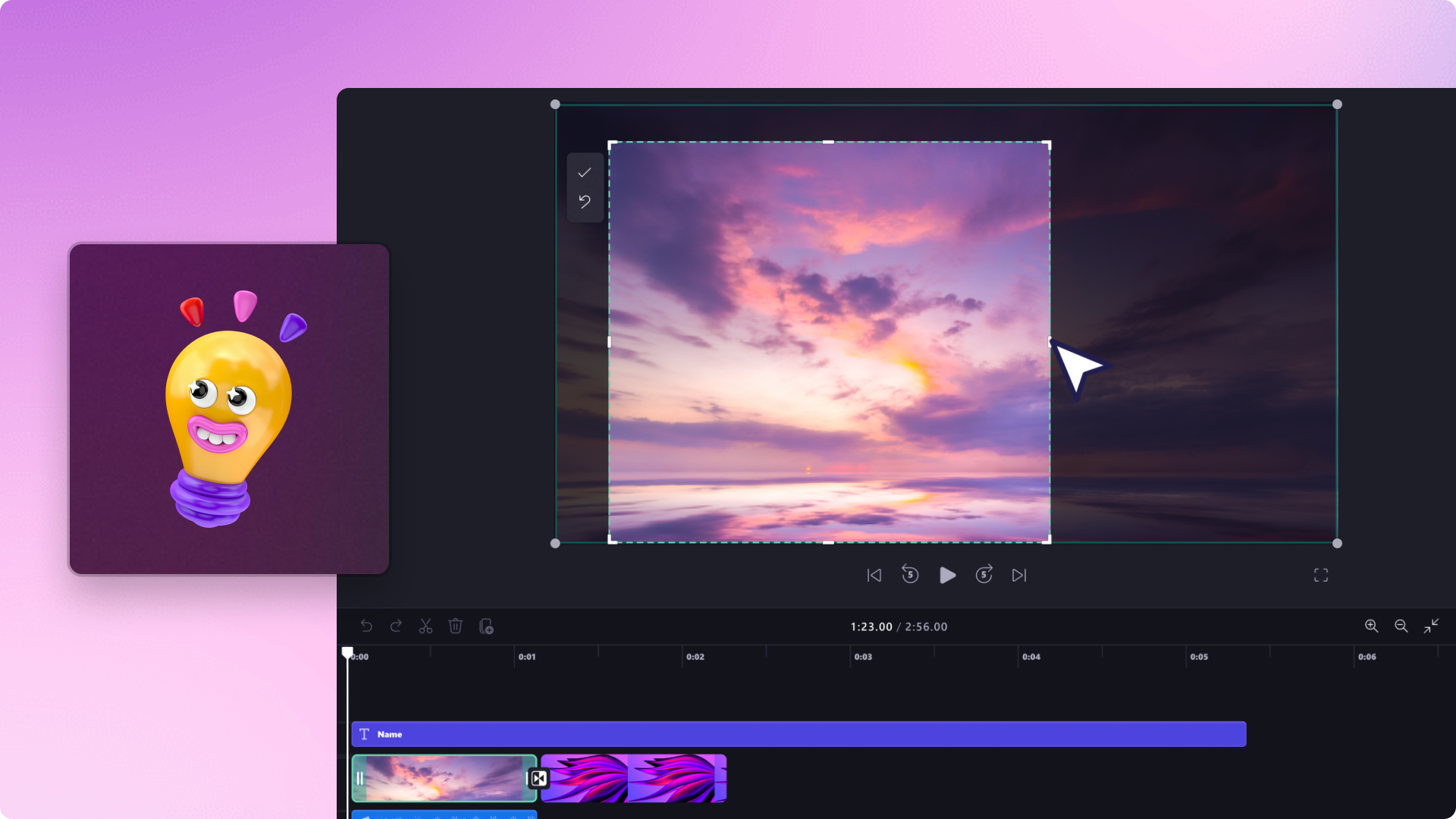
Улучшение видео, изображений и GIF
Используйте средство обрезки видео, чтобы превращать существующие длинные ролики в видеоанонсы и заставки.
Избавьтесь от ненужных черных границ и рамок вокруг изображений или вертикальных видео, чтобы очистить свои видео со слайд-шоу.
Обрезайте длинные YouTube-ролики, превращая их в короткие видеоклипы для публикации в TikTok.
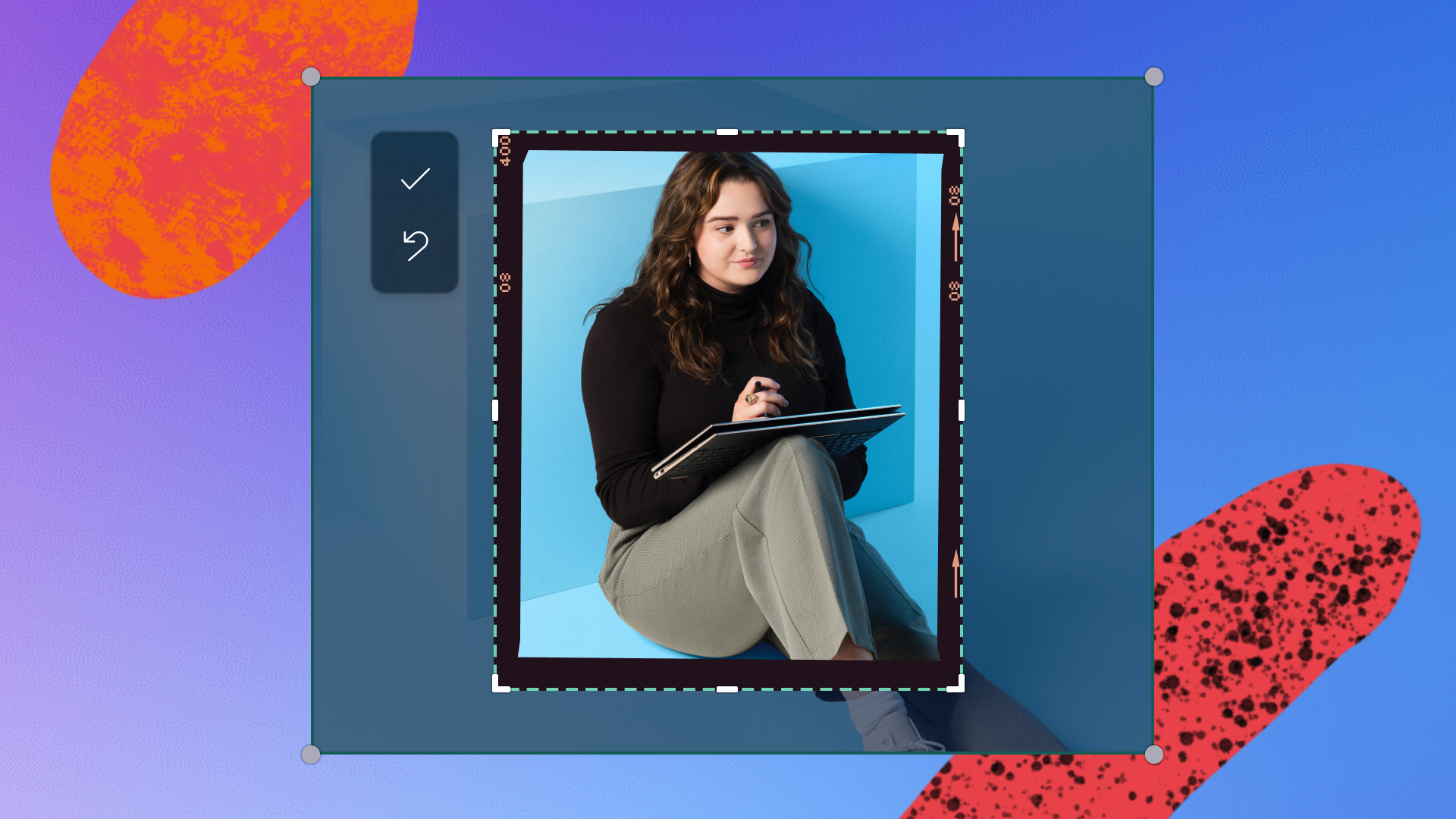
Создание ярких видеоматериалов
Используйте кадрирование, чтобы создавать уникальные наложения "картинка в картинке" для выделения важных видеоматериалов.
Сделайте видеоролики более интер есными: воспользуйтесь инструментом обрезки для удаления второстепенных видеоматериалов и долгих пауз.
Выделяйте самое важное в учебных видеороликах, удаляя отвлекающий фон и движения.
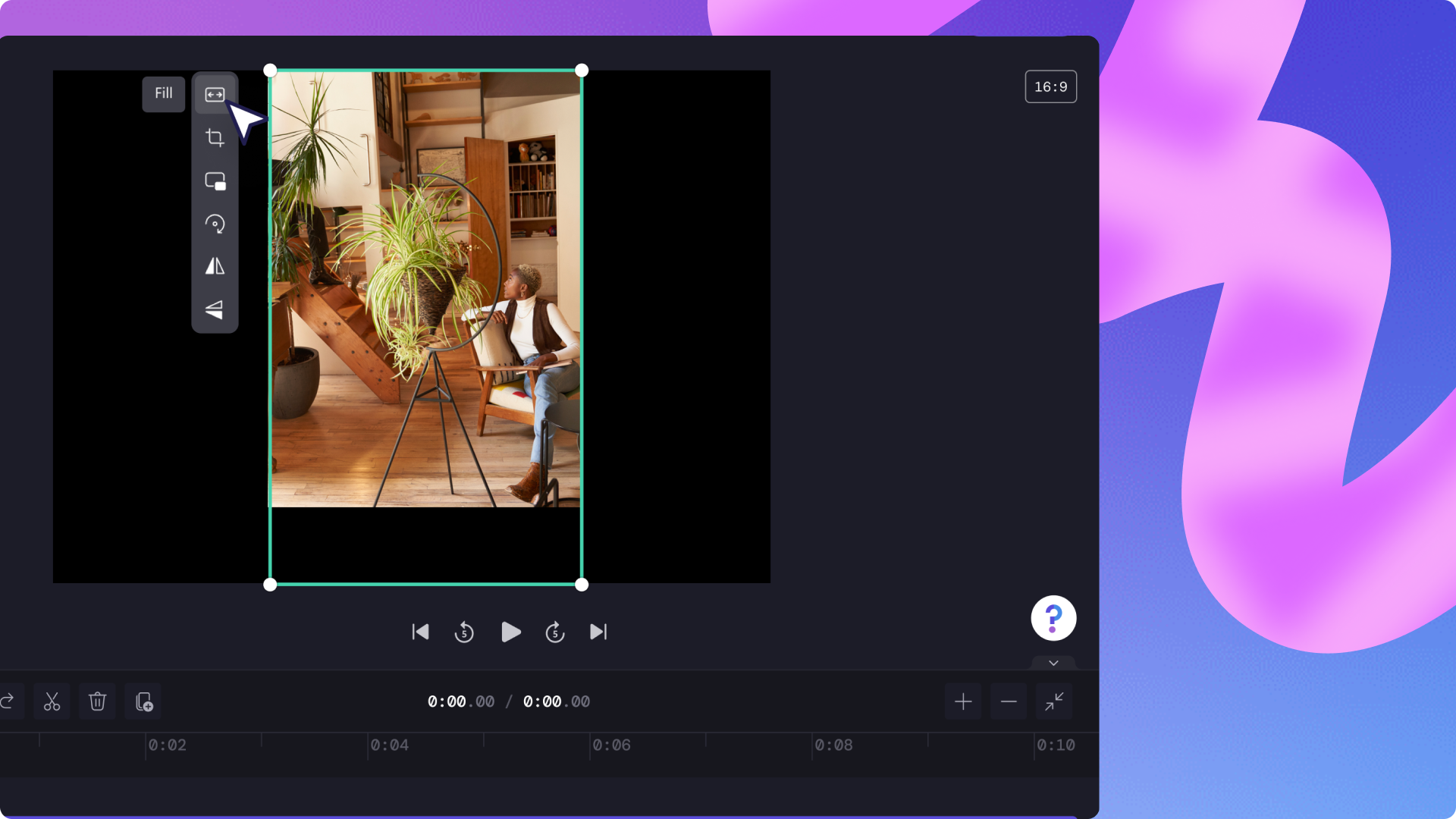
Нужна дополнительная помощь по использованию инструмента кадрирования видео?
Ознакомьтесь с пошаговым руководством, чтобы узнать, как бесплатно кадрировать видео.
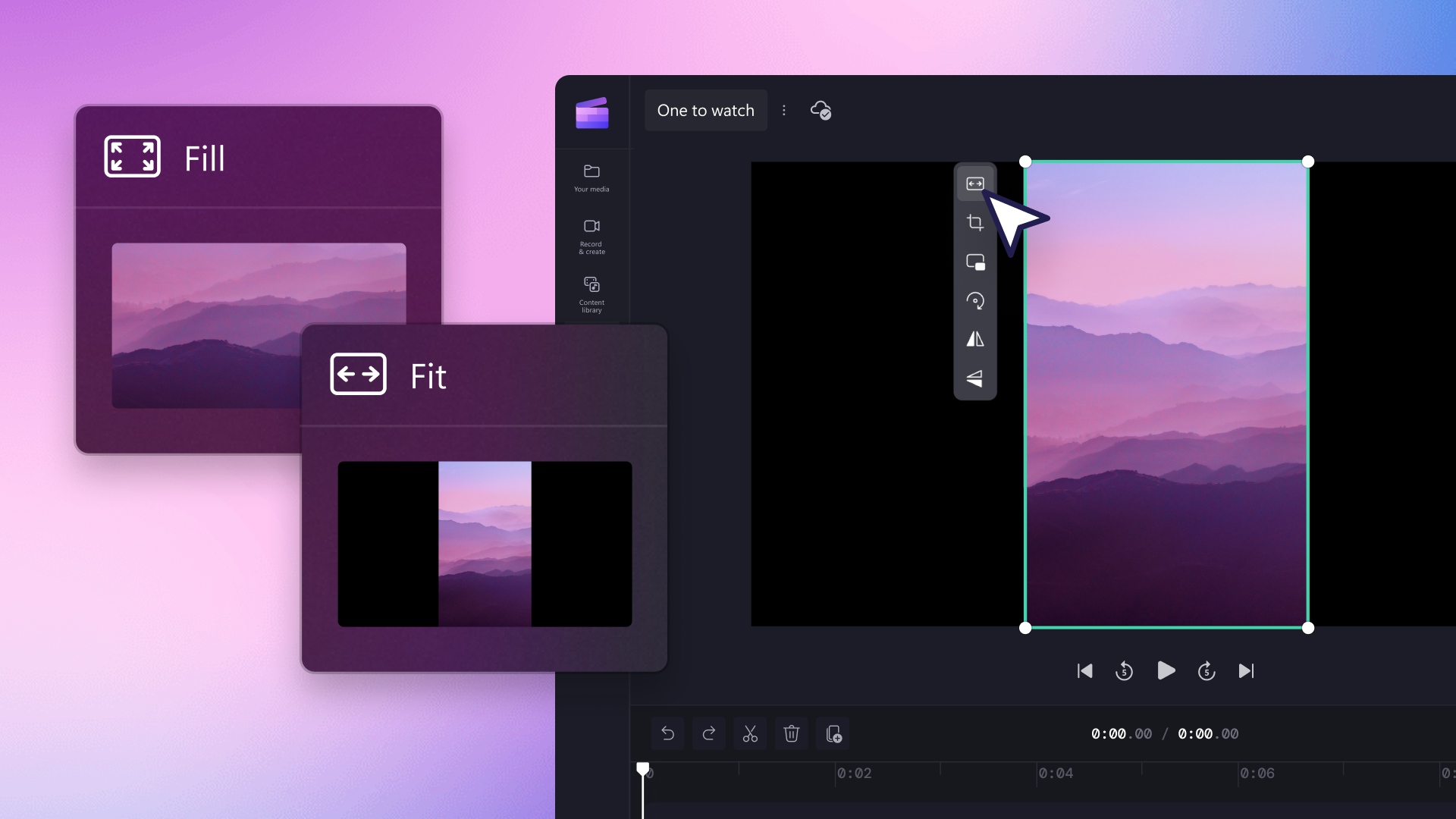
Ознакомьтесь с соответствующими блогами
Как опубликовать видео с YouTube в Instagram
Изменение размера видео для TikTok
Часто задаваемые вопросы
Можно ли бесплатно кадрировать видео в Clipchamp?
Как кадрировать видео в формате MP4?
Можно ли кадрировать видео так, чтобы получился квадрат?
Можно ли дополнить кадрированное видео эффектами?